Que AirDrop no funcione es un problema que puede surgir por distintas causas. Se trata de una de las mejores funcionalidades del ecosistema Apple para enviar o recibir archivos entre iPhone, iPad y Mac. Es un método muy rápido y efectivo, pero claro... cuando funciona. Porque a veces falla. Si estás experimentando cortes o errores en los envíos con AirDrop, conviene hacer una revisión de qué puede estar pasando. Desde una posible incompatibilidad hasta soluciones sencillas como reiniciar los equipos. Todo esto sirve para que AirDrop vuelva a funcionar.
Índice de Contenidos (4)
Cómo activar AirDrop en iPhone y en iPad
Antes de nada ponernos a buscar soluciones en concreto sobre por qué no funciona AirDrop. Es importante tenerlo activado: tanto en el iPhone que va a enviar archivos como en el que los va a recibir. Además, dependiendo de la configuración de privacidad puede que AirDrop funcione pero no sea visible. Para ello, vamos a asegurarnos de un par de configuraciones.
- En tu iPhone o iPad Ajustes > General > AirDrop
- Activa la opción de "Todos" durante 10 minutos
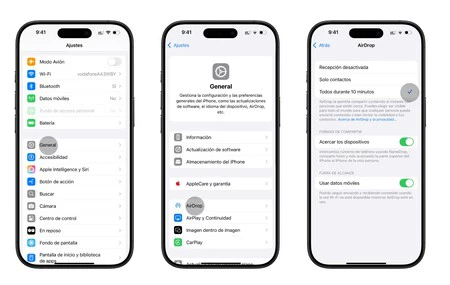
En el Mac tienes un botón para activar AirDrop en el centro de control de la barra superior de menús: Te recomendamos también la opción de todos durante 10 minutos para asegurarse de que los otros dispositivos te ven.
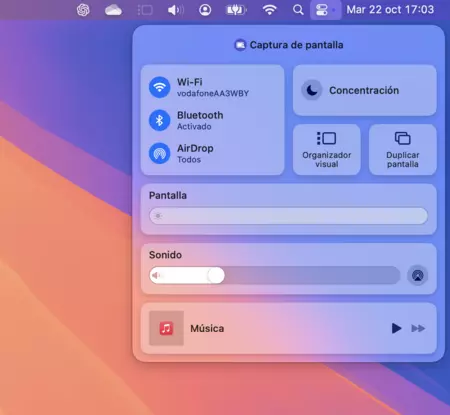
Incompatibilidad: posible problema con AirDrop
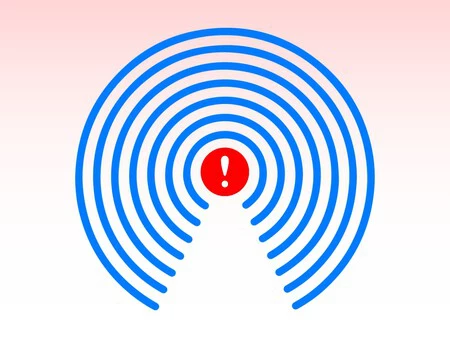
AirDrop lleva con nosotros una buena temporada. De hecho, tiene ya más de diez años a sus espaldas. Esto hace que los dispositivos compatibles con AirDrop sean muchos. Sin embargo sí que hay diferentes funciones que requieren tener el último sistema operativo instalado. Por ello, es recomendable tener ambos dispositivos actualizados a la última versión de iOS, iPadOS y macOS.
Lo importante es tener la última versión disponible instalada. Esto quiere decir que si tienes un Mac antiguo, es posible que no pueda actualizar a macOS Sequoia. Aún así, Apple lanza actualizaciones adaptadas a equipos antiguos como MacBook Air o el iPhone X que hacen posible que AirDrop funcione aunque en sí el dispositivo no sea compatible con la última versión como iOS 18. Por ello, revisa que no haya ninguna actualización pendiente.
La solución fácil para arreglar AirDrop: reinicia tus equipos
Cuando AirDrop falla, a veces se trata simplemente de un bloqueo temporal. Si ya sabes que tus dispositivos soportan AirDrop porque lo has utilizado anteriormente, puede que un simple reinicio solucione los problemas. En tu Mac, pulsa en el menú de la manzana y selecciona reiniciar. En tu iPad, iPhone o iPod touch, haz la combinación adecuada para apagar el dispositivo y enciéndelo de nuevo.
Hace ya unos meses que AirDrop dejó de funcionarme en el iPhone con mi MacBook Air y me bastó con reiniciar solo el iPhone para corregir el problema, por lo que doy fe de que funciona.
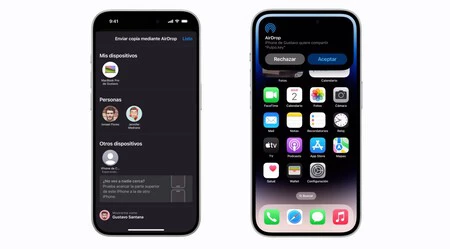
Otras maneras de corregir un AirDrop que no funciona
Hay ocasiones en que AirDrop no funciona porque estamos compartiendo internet. Si tenemos el punto de acceso personal del iPhone activo, AirDrop no funcionará. Para poder enviar fotos y documentos con AirDrop, tendrás que apagar el Hotspot desde Ajustes > Punto de acceso personal. Cuando termines de compartir con AirDrop, puedes reactivarlo después sin problemas.
AirDrop depende de las antenas de comunicación Wi-Fi y bluetooth de tu dispositivo, por lo que está limitado por éstas. Necesitas estar dentro de su alcance para poder transmitir, que es de unos 10 metros aproximadamente. Si crees que ambos dispositivos están demasiado lejos, acércalos.
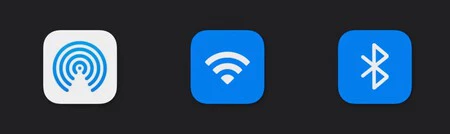
Otras veces, puede que AirDrop no esté funcionando porque tenemos el dispositivo receptor bloqueado.
- Si es un iPhone, desbloquéalo con Face ID, Touch ID o el código de bloqueo que uses como medida de seguridad.
- A continuación acepta el envío de contenido por AirDrop. Si es un Mac, actívalo si estaba dormido e introduce la contraseña si hace falta.

Si nada de esto lo ha solucionado y AirDrop sigue sin funcionar, hay una última cosa que puedes probar antes de acudir al soporte de Apple. Se trata de poner el iPhone en modo DFU. Es una solución costosa en tiempo y por eso es recomendable que antes de zambullirte con ella, repases todas las soluciones que hemos detallado a lo largo del artículo.
Con esto ya deberías haber conseguido que AirDrop te vuelva a funcionar. Si es así, estupendo, ya puedes compartir cosas entre equipos de Apple a la velocidad del rayo.
En Applesfera | Qué iPhone comprar en 2024: guía para elegir el smartphone de Apple más adecuado para ti
En Applesfera | La función más simple de iOS 18 es también la que más me gusta. Estuve años esperándola






Ver 3 comentarios